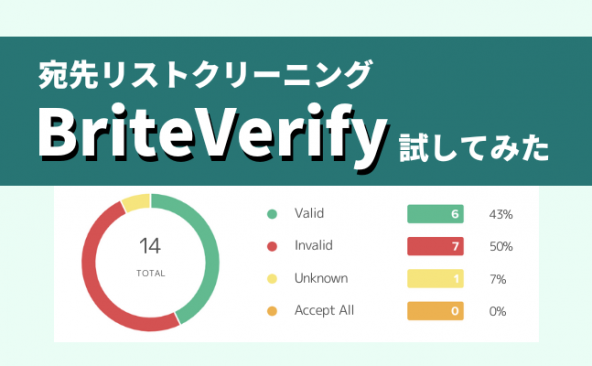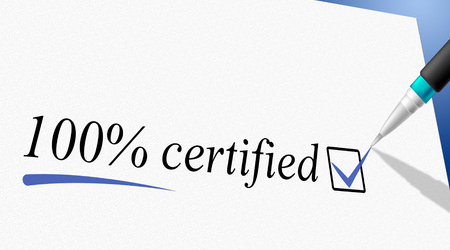メールクライアントでヘッダ情報を確認する方法
- 2021年11月25日
- by 有田繭子
- Category: ベストプラクティス

はじめに
今回の記事では、Gmail・Yahoo!メール・iCloudメール・Outlook(※)の4つの主要なメールクライアントでメールのヘッダ情報を確認する方法を紹介します。ヘッダ情報には、主にメールの送信経路や送信ドメイン認証関連の情報、件名・Fromアドレス・Toアドレスのようなメタデータが含まれます。これらの情報は、件名や本文が文字化けしたり送信ドメイン認証に失敗したりした場合の原因調査に役立ちます。
(※) 本記事はWebブラウザでの操作を前提としています。
ヘッダ情報の確認方法
それでは早速、操作手順を確認しましょう。
Gmail
-
対象のメールを選択し、「・」が縦に3つ並んだメニューアイコンから「メッセージのソースを表示」を選択します。
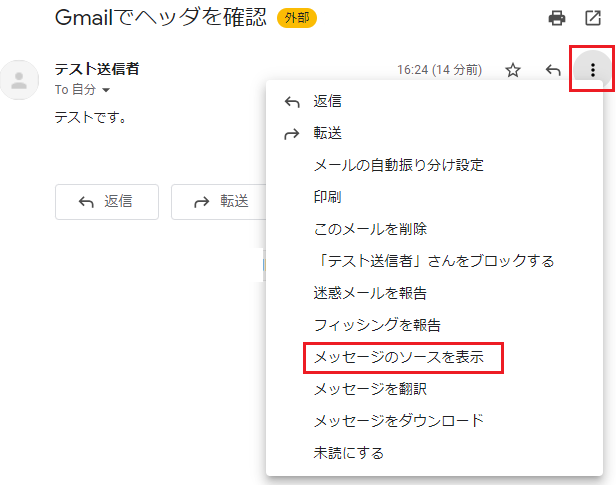
-
ヘッダ情報が表示されます。この画面に表示されている情報は、Gmailが自動的にデコードしている可能性があるので、実際に送信された(オリジナルの)ヘッダを確認するには「元のメールをダウンロード」を選択してください。
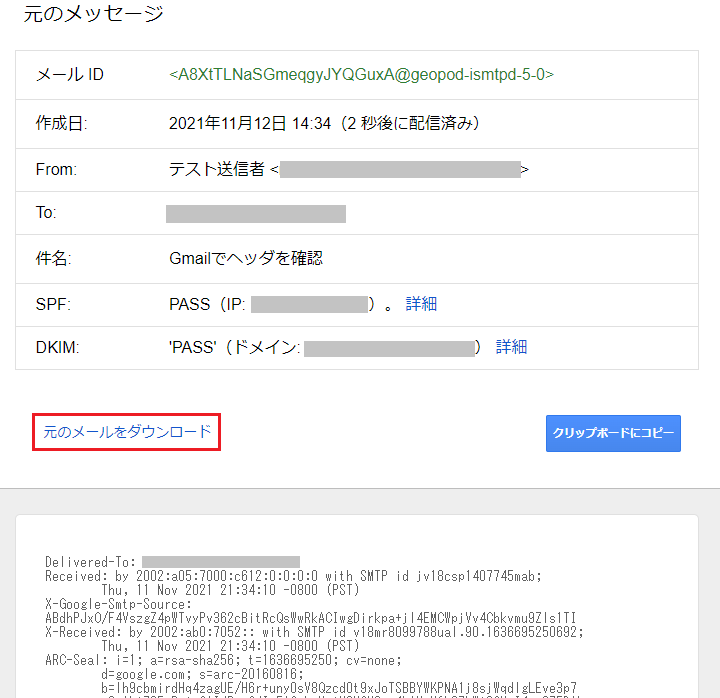
Yahoo!メール
-
対象のメールを選択し、右上の「詳細ヘッダー」を選択します。
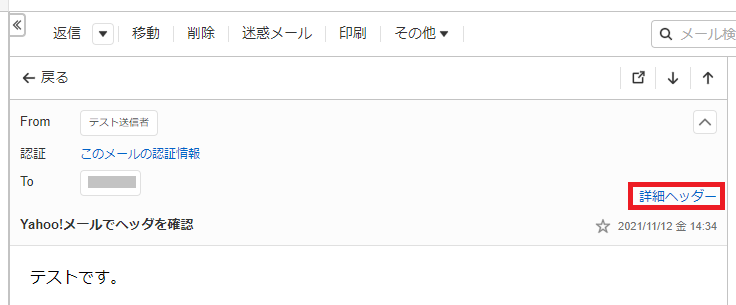
-
ヘッダ情報がモーダル表示されます。
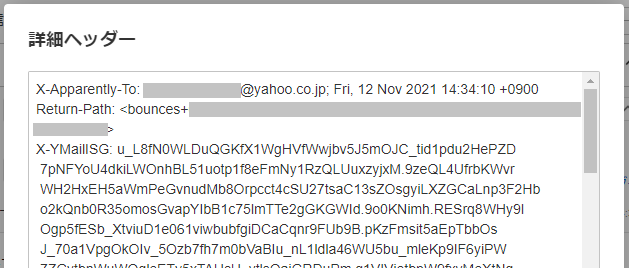
iCloudメール
-
対象のメールを選択し、矢印型のメニューアイコンから「すべてのヘッダを表示」を選択します。
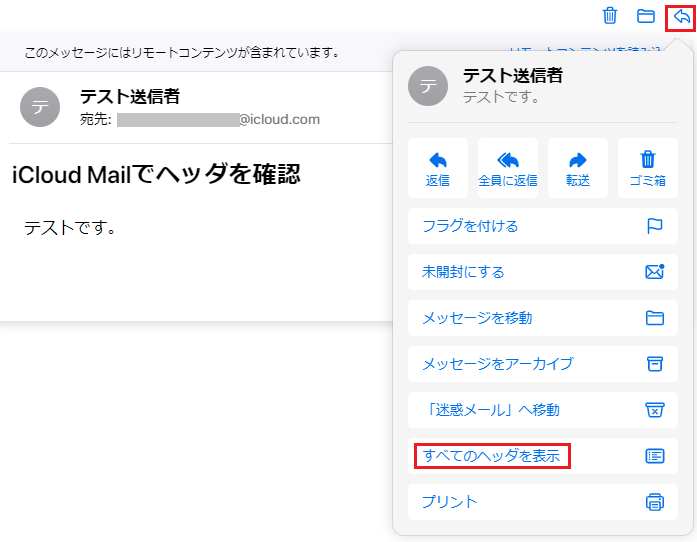
-
ヘッダ情報が表示されます。
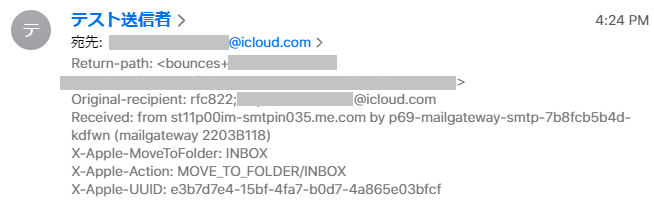
Outlook
-
対象のメールを選択し、「・」が横に3つ並んだメニューアイコンから「表示」>「メッセージのソースを表示」の順に選択します。
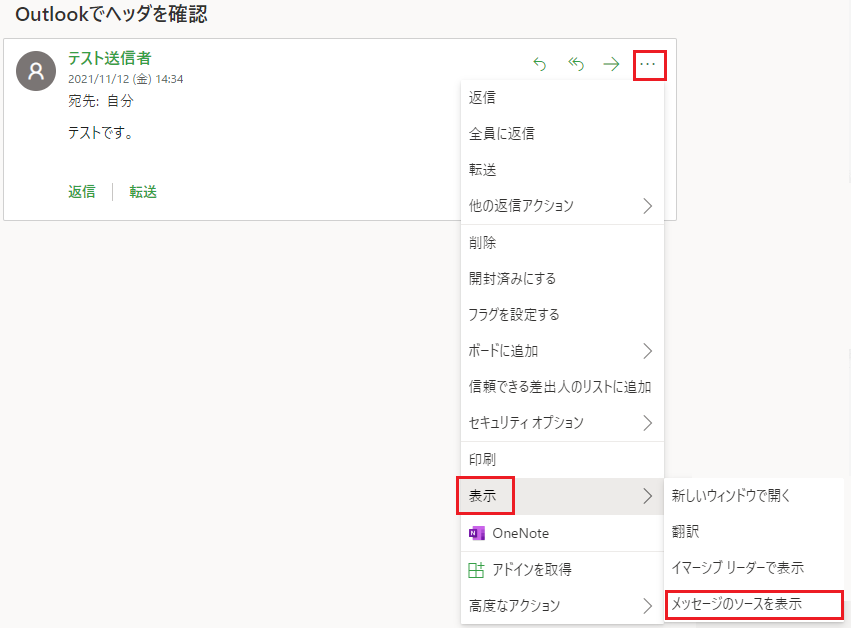
-
ヘッダ情報が表示されます。
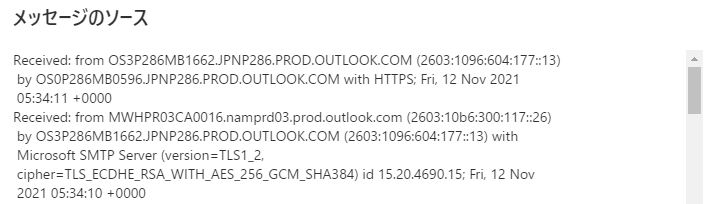
まとめ
ここまで、主要なメールクライアントでヘッダ情報を確認する方法を紹介しました。今回紹介しなかったメールクライアントにも同様の機能があるはずなので、ぜひ操作手順を確認してみてください。
なお、弊社サポートへお問い合わせをいただく際にも、ヘッダ情報の提供をお願いすることがあります。サポートチームでは、提供いただいたヘッダから「確かにSendGridを経由したメールか」「SMTPリレーの経路」「差出人の情報が正当か」「SPF/DKIM認証に失敗している理由」など、様々な情報を読み取って調査に役立てています。
ヘッダ情報の内容について詳しく知りたい方は「メールヘッダ入門」の記事もあわせてご覧ください。